Hogyan kell használni a HP ePrint
Mintegy csatlakoztatja az eszközt a hálózaton megtalálható az utasításokat a gép. Általában csatlakozni két módja van:
- A vezeték nélküli hálózat beállítása varázsló (ajánlott, lásd a használati utasítás).
- A WPS.
Ha csatlakoztatja a varázsló segítségével, szüksége lesz az SSID (a vezeték nélküli hálózat neve) és a jelszót vagy kulcsot. Ez az információ segíteni fog a HP Print and Scan Doctor segédprogram.
Csatlakozó WPS (Wi-Fi Protected Setup), nagyjából az alábbiak szerint történik. Ha van egy külön gomb a nyomtató kezelőpaneljén, jelezve a hálózati csatlakozás, csípje meg a fény villogni kezdett és felszabadulását. Most 2 percig nyomja meg a WPS gombot a router villogni kezdenek a megfelelő mutató, és engedje el. A felvevő készülék van csatlakoztatva a vezeték nélküli hálózathoz. Ha a gomb nem a nyomtatót, majd indítsa el a WPS szolgáltatást készül a menüben. Hogyan kell ezt csinálni, lásd az utasításokat.
Szoftver frissítés nyomdai eszközök
Erre azért van szükség, hogy támogassa a legújabb funkciók és lehetőségek tervezték ezeket az eszközöket. A legvalószínűbb az aktuális modell a szoftver frissítés automatikusan történik, amikor aktiválja a webes szolgáltatások (kb aktiválását lásd a következő részt).
Vagyis azt, hogy a nyomtatni kívánt információt a nyomtató, amelyben talál egy verzió a szoftver. gyerünk
Találd meg a készüléket, és ellenőrizze, hogy a szoftver frissítés nem sikerült. Ha van elérhető frissítés, és egy változata eltér az, amelyik szerepel a nyomtatott jelentésen, töltse le és telepítse a szoftvert.
Aktiválása a Web Service
Regisztrálja magát a HP ePrintCenter
A sikeres aktiválás webszolgáltatások kell nyomtatni az adatokat a nyomtató egyedi kódot. Ez a kód szükséges regisztráció során a HP ePrintCenter. Ha webes szolgáltatások engedélyezve vannak, és nincs meg a kódot, akkor kell kikapcsolni őket, és kapcsolja be újra.
Regisztráció. A sikeres regisztráció után, akkor meg kell adnia egy egyedi kódot hozzá a nyomtatót.
korlátozások
A HP folyamatosan fejlődő ePrint technológia és ezen a ponton az alábbi korlátozásokat:
- Támogatott formátumok. PDF, TXT, HTML, BMP, GIF, JPG, PNG, TIFF, XLS, XLSX, DOC, DOCX, PPT, PPTX.
- Ha elküldi a nyomtatni kívánt fájlt, és a nyomtató nem áll rendelkezésre (pl off), akkor a feladat kerül az ePrint kiszolgáló 24 órán belül. Ha a nyomtató nem csatlakozik a feladat törlésre kerül ebben az időben.
- Az egyik levélben támogatja akár 10 mellékleteket.
- A maximális mérete az e-mailek csatolt fájlokkal - 10 MB.
- Nyomtatás végezzük egy 300 dpi felbontással.
- Üzenet egy linket (URL), a tárgy nem lesz kinyomtatva.
- A minimális mérete 100x100 pixel kép.
- OpenOffice dokumentumok nem kerülnek nyomtatásra.
- jelszóval védett dokumentumok nem nyomtathatók.
- Kétoldalas nyomtatás (duplex nyomtatás) nem támogatott.
- Tárgy e-mail üzenet nem kerül kinyomtatásra.
- A levél szövege mindig kinyomtatja.
Hol lehet letölteni ePrint?
A letöltéssel elfogadja a HP engedélyt.
Ahogy én látom, a segítségével az alkalmazás, akkor megtekintheti a dokumentumot, és módosítsa a nyomtatási beállításokat.
Nyomtatás öröm.
MASTER PRINT
Tól 9,00-18,00 hétfőtől péntekig.
Kitöltése a szolgáltató központ:- C7115A - 250 rubel.
- Q5949A / CE505A / CB435A, stb -. 290 dörzsölje.
- MLT-D101S (chip nélküli) - 350 rubel.
- MLT-D101S (chip) - 570 rubel.
- TN-1075 - 350 rubel.
Tól 9,00-18,00 hétfőtől péntekig.
- Javítás HP tintasugaras nyomtatók - 600 rubel.
- Diagnostics nyomtatók - $ 0.
- Diagnózis a nagyformátumú nyomtatók - 1300 rubel.
- Javítás HP monokróm lézernyomtatók - 800 rubel.
- Javítás HP színes lézernyomtatók - 1100 rubel.
- Megelőzés nyomtatási eszköz - 1700 rubel.
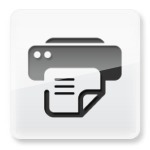
Mind a nyomdai berendezések